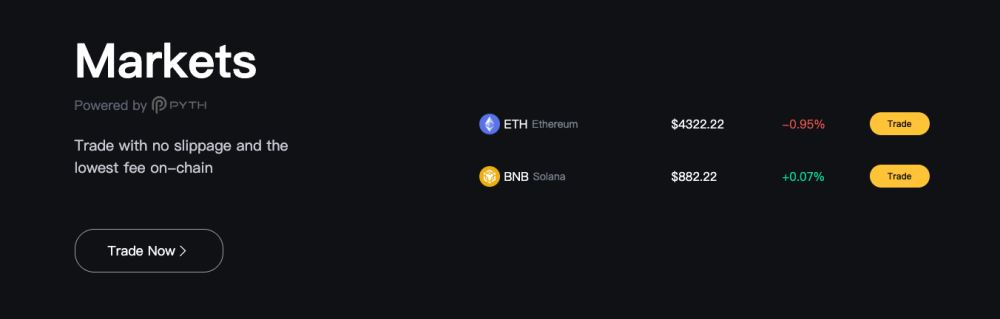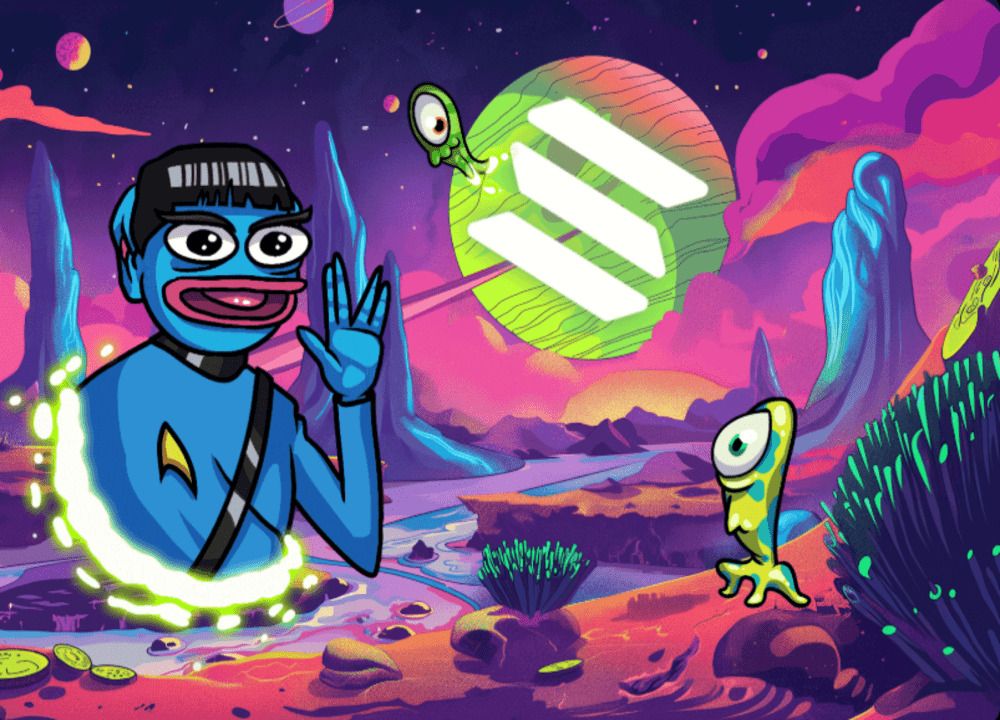WinDbg超详细下载、安装、使用、设置中文教程
WinDbg 是微软官方推出的一款功能强大的调试工具,广泛应用于 Windows 系统内核调试、驱动程序开发、蓝屏分析(BSOD)、应用程序崩溃排查等场景。它不仅支持用户模式调试,还能深入系统底层进行内核级调试,是系统开发者和高级技术支持人员的必备工具。
尽管 WinDbg 功能强大,但其界面和操作对初学者而言有一定门槛。本文将详细介绍 WinDbg 的下载、安装、基本使用方法以及如何设置中文界面,帮助用户快速上手并高效利用这一专业调试工具。
一、WinDbg 的下载与安装
通过 Microsoft Store 安装(推荐方式)
最简单且最安全的获取 WinDbg 的方式是通过 Microsoft Store。打开“开始菜单”,搜索“Microsoft Store”,在搜索框中输入“WinDbg”,找到由“Microsoft Corporation”发布的“WinDbg Preview”版本,点击“获取”或“安装”即可。
此版本为现代化应用,自动更新,兼容 Windows 10 及以上系统,无需手动配置环境变量。
通过 Windows SDK 安装(传统方式)
如果你需要更完整的调试套件,可以选择下载 Windows SDK(Software Development Kit)。访问微软官方网站,进入 Windows SDK 下载页面,选择对应版本的 SDK 安装程序。
在安装过程中,勾选“Debugging Tools for Windows”组件,安装完成后即可在开始菜单中找到 WinDbg。
验证安装是否成功
安装完成后,在开始菜单中搜索“WinDbg”并启动。首次运行时可能会提示加载符号文件或配置工作空间,这是正常现象。
二、WinDbg 的基本界面介绍
启动 WinDbg 后,主界面分为多个区域:
命令窗口(Command Window):位于底部,用于输入调试命令。
反汇编窗口(Disassembly):显示程序执行的汇编代码。
寄存器窗口(Registers):查看 CPU 寄存器状态。
调用堆栈窗口(Call Stack):展示当前线程的函数调用路径。
内存窗口(Memory):查看和修改内存数据。
这些窗口可根据需要通过菜单栏的“View”选项开启或关闭。
三、WinDbg 的基本使用方法
调试本地应用程序
点击“File” → “Open Executable”,选择一个可执行文件(.exe),WinDbg 将启动该程序并进入调试模式。你可以使用 g 命令继续运行程序,使用 Ctrl+C 中断执行。
附加到正在运行的进程
若想调试已运行的程序,选择“File” → “Attach to a Process”,在弹出的列表中选择目标进程,点击“OK”。此时 WinDbg 会暂停该进程,允许你查看其内存、堆栈和线程信息。
分析蓝屏转储文件(DMP 文件)
当系统发生蓝屏时,Windows 会生成一个内存转储文件(如 MEMORY.DMP 或 minidump/*.dmp)。你可以通过“File” → “Open Crash Dump”加载该文件。
加载后,输入以下命令分析崩溃原因:
!analyze-v该命令会自动分析崩溃的模块、错误代码(Bug Check Code)和可能的驱动问题,是诊断蓝屏的核心指令。
常用调试命令简介
kb:显示当前调用堆栈;
lm:列出已加载的模块;
dt <结构体名>:查看结构体内存布局;
? <表达式>:计算表达式值;
.reload:重新加载符号文件。
四、WinDbg 的关键设置与优化
配置符号文件路径(Symbol Path)
符号文件(PDB 文件)包含程序的调试信息,是理解函数名和变量的关键。设置符号路径的方法如下:
点击“File” → “Symbol File Path”;
输入:
SRV*C:\Symbols*https://msdl.microsoft.com/download/symbols这表示将微软公共符号服务器的符号缓存到本地 C:\Symbols 目录。
设置完成后,WinDbg 在分析时会自动下载所需符号。
设置源码路径(Source Path)
如果你有程序的源代码,可以通过“File” → “Source File Path”指定源码目录,以便在调试时查看原始代码。
更改界面语言为中文(模拟设置)
目前官方 WinDbg Preview 版本暂不支持直接切换为中文界面,但系统语言会影响部分显示内容。若希望界面更易理解,可将 Windows 系统区域和显示语言设置为“中文(简体)”。
路径:设置 → 时间和语言 → 语言 → Windows 显示语言 → 选择“中文”。
注意:核心调试命令仍为英文,建议配合中文文档学习使用。
保存工作空间(Workspace)
调试配置(如符号路径、窗口布局)可通过“File” → “Save Workspace”保存,下次打开时自动恢复,提升效率。
五、常见问题与使用技巧
无法加载符号?
检查网络连接,并确认符号路径设置正确。可手动执行 .reload /f 强制刷新。
调试驱动程序需启用测试签名模式
内核调试常涉及驱动加载,需在管理员命令提示符中运行:
bcdedit/settestsigningon重启后方可加载测试签名的驱动。
远程内核调试(Advanced)
使用串口、USB 或网络连接两台电脑,实现对目标机的内核调试。需配置 bcdedit 启动调试模式。

WinDbg 是一款深度集成于 Windows 生态的专业调试工具,虽然初始学习成本较高,但其强大的分析能力使其在系统故障排查、驱动开发和安全研究中不可替代。
以上就是php小编整理的全部内容,希望对您有所帮助,更多相关资料请查看php教程栏目。
-
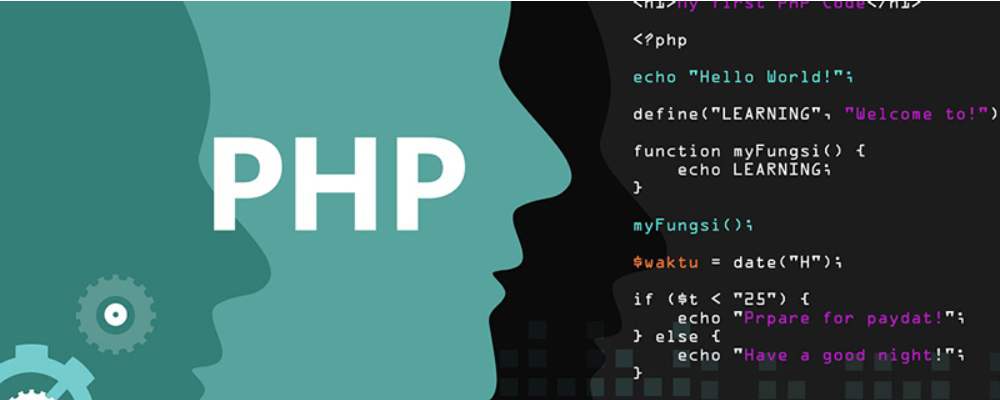 USB Host接口有什么用?USB Host和USB Device接口的区别 时间:2025-12-16
USB Host接口有什么用?USB Host和USB Device接口的区别 时间:2025-12-16 -
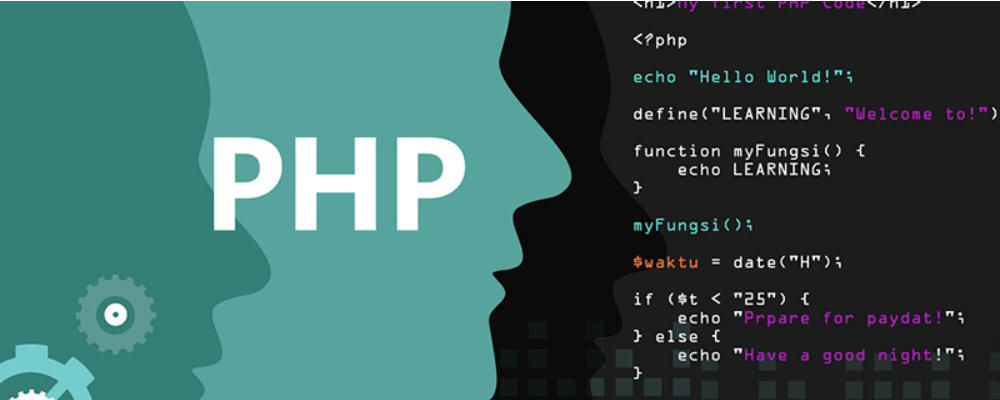 HDMI怎么区分1.4和2.0?HDMI1.4和2.0的区别 时间:2025-12-16
HDMI怎么区分1.4和2.0?HDMI1.4和2.0的区别 时间:2025-12-16 -
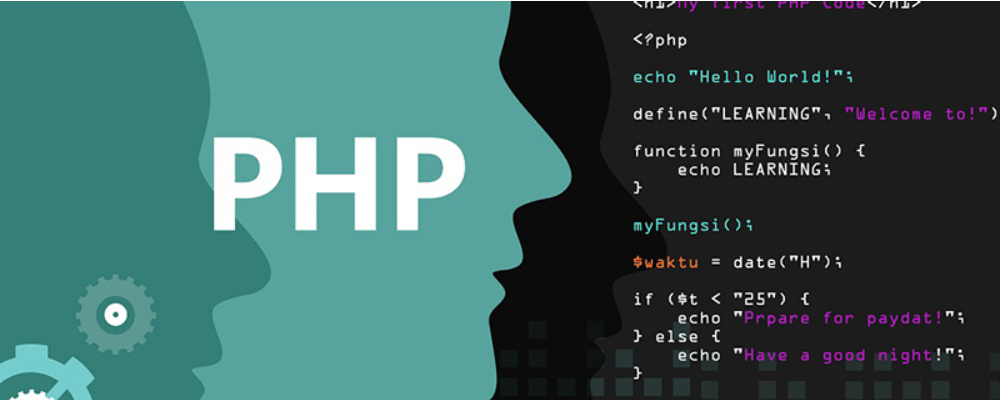 com.android.phone已停止运行是什么意思?怎么解决? 时间:2025-12-16
com.android.phone已停止运行是什么意思?怎么解决? 时间:2025-12-16 -
 4mp摄像头是多少像素?4mp和1080p有什么区别? 时间:2025-12-16
4mp摄像头是多少像素?4mp和1080p有什么区别? 时间:2025-12-16 -
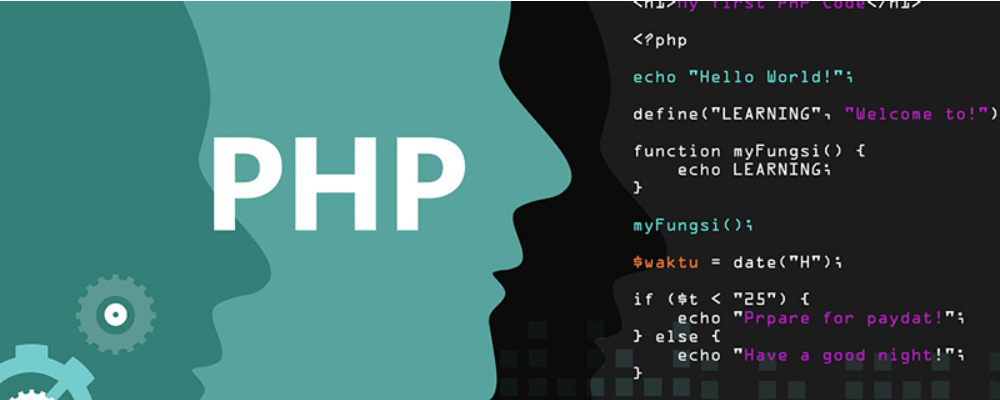 电脑出现normal.dotm错误怎么办?解决方法是什么? 时间:2025-12-15
电脑出现normal.dotm错误怎么办?解决方法是什么? 时间:2025-12-15 -
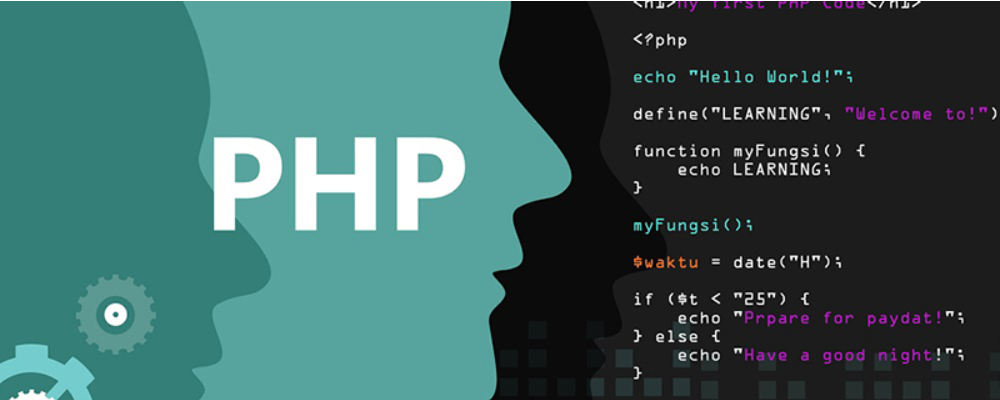 normal.dotm在哪个文件夹里 如何删除normal模板 时间:2025-12-15
normal.dotm在哪个文件夹里 如何删除normal模板 时间:2025-12-15
今日更新
-
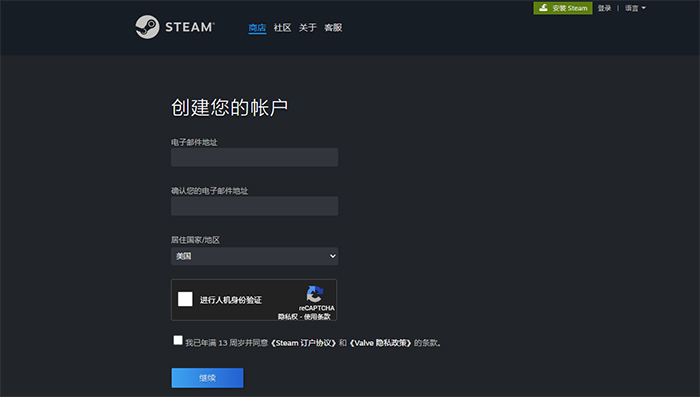 steam官网注册登录入口-轻松搞定steam官网账号注册教程
steam官网注册登录入口-轻松搞定steam官网账号注册教程
阅读:18
-
 欧易网格交易指南:新手入门到精通策略详解
欧易网格交易指南:新手入门到精通策略详解
阅读:18
-
 抖音免费看漫画入口在哪-抖音漫画网页版免费在线观看直达入口
抖音免费看漫画入口在哪-抖音漫画网页版免费在线观看直达入口
阅读:18
-
 迷雾大陆兑换码大全-2025年最新礼包码一键领取
迷雾大陆兑换码大全-2025年最新礼包码一键领取
阅读:18
-
 欧易DCA策略详解:如何有效使用降低投资风险
欧易DCA策略详解:如何有效使用降低投资风险
阅读:18
-
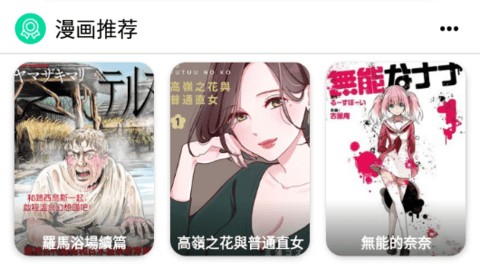 拷贝漫画APP官方正版免费下载-拷贝漫画APP手机版高速下载入口
拷贝漫画APP官方正版免费下载-拷贝漫画APP手机版高速下载入口
阅读:18
-
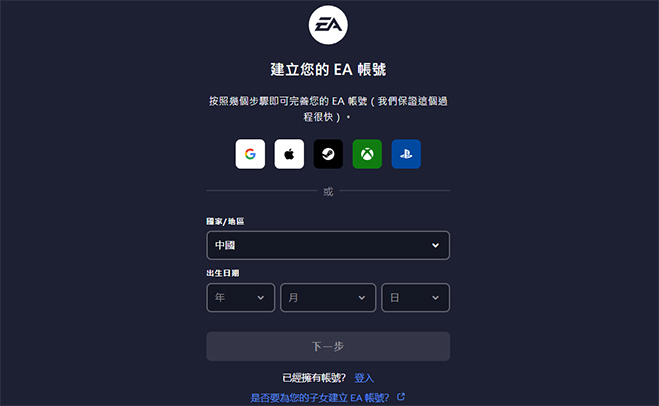 EA账号注册全攻略-手把手教你创建EA账号
EA账号注册全攻略-手把手教你创建EA账号
阅读:18
-
 想知道喷雾是什么梗?揭秘网络热词背后的搞笑真相,点击了解详情!
想知道喷雾是什么梗?揭秘网络热词背后的搞笑真相,点击了解详情!
阅读:18
-
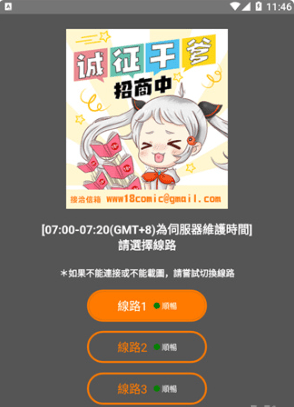 禁漫JMComic永久入口链接-最新JMComic3.Mic官网地址一键直达
禁漫JMComic永久入口链接-最新JMComic3.Mic官网地址一键直达
阅读:18
-
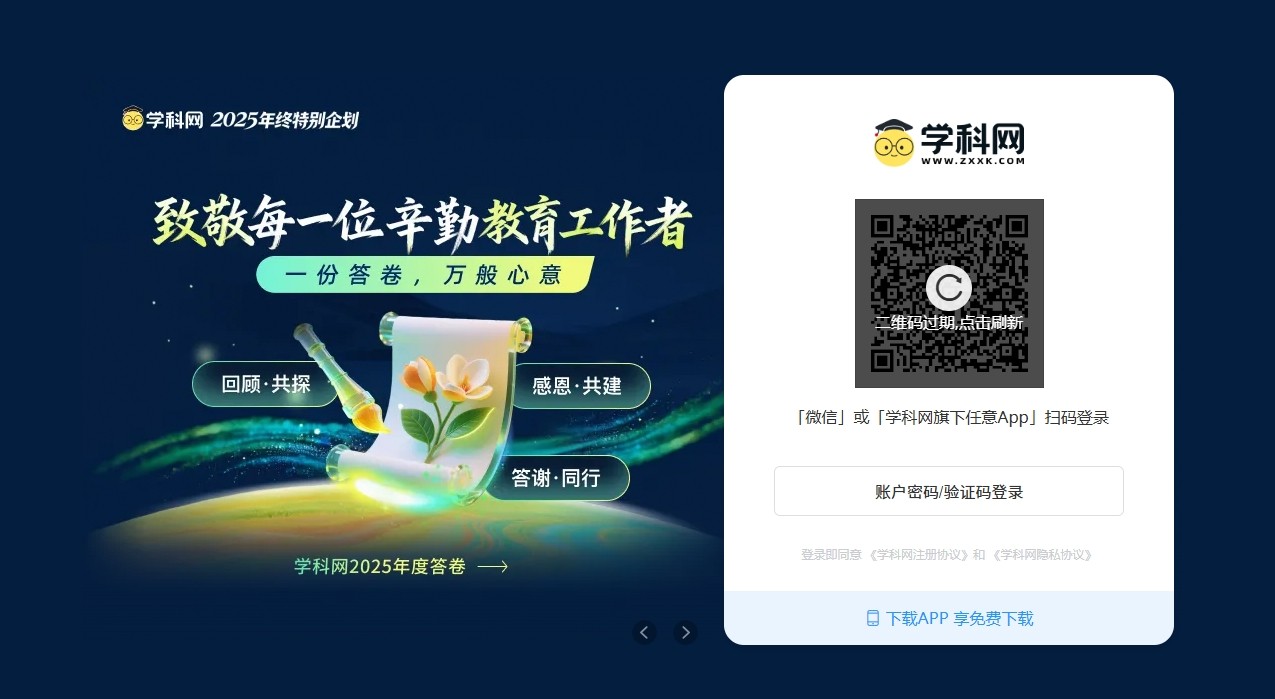 学科网登录入口-初中数学学科网官网登录入口
学科网登录入口-初中数学学科网官网登录入口
阅读:18